新锐易制毒化学品信息管理系统用户操作指南(含图解).
全国易制毒化学品管理信息系统-企业端使用手册

全国易制毒化学品管理信息系统-企业端使用手册————————————————————————————————作者:————————————————————————————————日期:《全国易制毒化学品管理信息系统》江苏省企业端软件使用手册中科软科技股份有限公司2012年1月目录第一章入网注册 (1)第二章系统登录 (5)VPN登录 (5)系统登录 (5)第三章主界面介绍 (7)3.1菜单栏 (7)3.1.1许可证核查 (8)3.1.2密码修改 (9)3.1.3退出系统 (10)3.2导航栏 (10)3.3信息列表 (11)3.4待办事宜 (11)3.5库存信息 (12)3.6快速导航栏 (12)3.7初次登录申请资料提交 (13)3.7.1仓库管理 (13)3.7.2期初化学品维护 (15)第四章系统设置 (18)4.1基本信息登记 (18)4.2企业各类证件维护 (19)4.3公司主管人员证件维护 (21)4.4从业人员管理 (23)4.5信息员管理 (24)4.6库存信息 (25)4.7企业关系网 (26)4.8记忆备份 (27)4.9基本信息变更记录 (28)第五章证明管理 (30)5.1购买申请 (30)5.1.1新增购买申请 (31)5.1.2购买申请列表 (36)5.1.3查看 (37)5.1.4购买许可证/备案证明打印 (39)5.1.5复制新增 (41)5.2运输申请 (42)5.2.1新增运输申请 (43)5.2.2运输申请列表 (45)5.2.3查看 (45)5.2.4运输许可证/备案证明打印 (46)5.2.5复制新增 (46)5.3证明注销 (46)5.4证明撤销 (47)5.5证明查询与打印 (48)5.6证明核销 (50)5.7运输续表打印 (51)5.8购买续表打印 (53)5.9外地购买证 (55)第六章数据报备 (57)6.1生产入库 (57)6.2购买入库 (58)6.3使用出库 (60)6.4销售出库(售后备案) (61)第七章报表统计 (65)7.1生产报备报表 (65)7.2使用情况报表 (66)7.3库存报表 (66)7.4购买入库报表 (66)7.5销售出库报表 (67)7.6购买证书使用情况 (67)7.7运输证书使用情况 (67)7.8年度统计表 (67)第八章台帐管理 (69)8.1生产台帐 (69)8.2购买台帐 (69)8.3销售台帐 (70)8.4使用台帐 (70)第九章信息管理 (71)9.1通知通告 (71)9.2举报投诉 (72)9.3法律法规 (72)9.4政策文件 (73)9.5信息互动 (73)9.6化学品相关介绍 (73)第一章 入网注册企业安装企业端成功后,双击桌面上的登录图标,点击注册按钮;选择所属公安机关、企业级别和企业类型;注:所属公安机关为企业注册所在地公安机关1弹出单位基本信息填写页面,填写完成后,勾选生产/经营/使用化学品信息,点击下一步按钮;弹出证件上传页面,需要提供以下资料正本的扫描件:•营业执照/事业法人证书或其它单位批准成立证明;•组织机构代码证:•若企业类型为生产易制毒化学品企业,需提供:安全生产许可证以及非药品类易制毒化学品生产许可/备案证明;•若企业类型为经营易制毒化学品企业,需提供:危险化学品经营许可证以及非药品类易制毒化学品经营许可/备案证明;•法人代表身份证;•单位信息员(系统操作员)身份证;上传证件完成后,点击下一步按钮;件(正反面),点击下一步按钮;成。
易制毒化学品管理系统使用指南

数据报备----运输报备 化学品购买了并且运输回来入库后,在这里做记录。 选择【数据报备】,进入“运输报备”界面,列表默认显示本月的数据信息。
新增运输报备,点击“新增”,选择相应的“运输许可证、备案证明”号(列 表中显示本月申请通过的所有运输数量大于0的运输许可证、备案证明),运输 信息将自动调入运输报备表中。(如图)
新增进货退出,点击新增,打开“选择购买报备”窗口,选择对应的购买入 库记录,点击确定,进入“进货退出”窗口。填入退货数量和原因保存即可 (如图)
数据报备----销售出库 对于生产、经营企业而言,销售出易制毒化学品后,就在这里做记录。 进入【进货退出】界面,列表会显示本月登记的数据。(如图)
新增销售出库,点击新增,进入“销售出库”窗口,【购买许可证、备案证明】 选择相应的化学品,生产企业没有购买许可证、备案证明,就手工输入。 如图:
到这里呢,我们就把【数据报备】中主要使用的几个模块就讲完了,大家可以 发现,在每个模块(除了库存信息)下面的任务栏都是基本相同的。
登记日期:系统默认显示本月的录入信息,可以通过调整日期来查询其他时候 的登记信息。 编辑/查看:选择列表中需要修改或是查看的化学品信息,,点击【编辑/查看】, 进行明细信息修改或是查询。 导出:用户可以将查询到的信息记录以Excel的格式导出。
系统要求 VPN安装、系统安装 单位注册、用户登陆 系统操作
注意事项
VPN安装
安装前,请到新锐公司的网站 下载最新安装 程序。
(步骤:进入网站---四川用户---我要下载---VPN安装程序)
安装时,请务必关闭防火墙和杀毒软件,确保安装条 件正常。
点击进入就可以看到到公安审批情况。企业可以清楚的看到公安的各审批 细节流程。
易制毒化学品管理信息系统操作手册(2017年11月最新版)
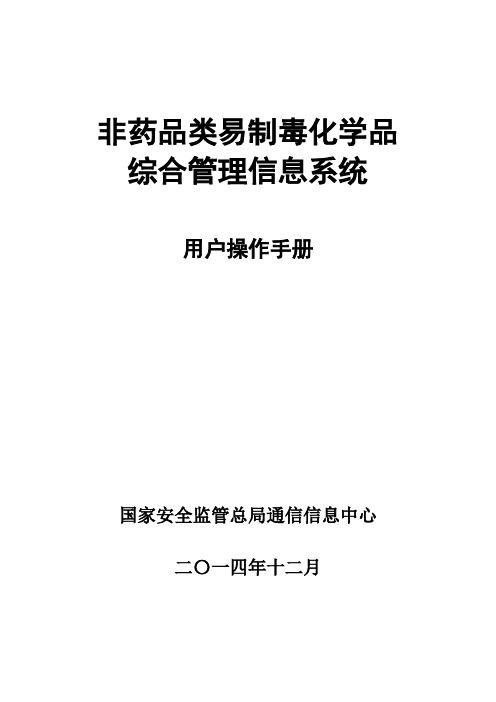
电子邮箱:xtyfc@
1
1.1
对于第一次使用本系统的用户首先需要进行注册,在系统登录页面(如图1.2所示),点击“注册”按钮进入用户注册页面(如图1.1所示),用户根据所在的安监部门或企业填写图1.1中各项指标。
图1.1用户注册页面
图2.1企业基础信息填报主页面
企业基础信息录入分为三部分:第一部分为企业基本信息;第二部分为企业许可备案信息;第三部分为许可、备案载明非药品类易制毒化学品生产或经营信息。
表示许可或备案将于三个月内到期,需要换证。 表示许可或备案已经过期,需要注销。
点击“历史信息”按钮,可以查看该企业被注销的历史信息。
注意:
为避免用户进行页面设置,减少用户的工作量,用户可以在第一次打印正本或副本前从图1.3中的“系统帮助”中下载并导入IE打印控件证书(具体下载及导入步骤参照11.1),然后退出系统并重新登录,第一次打印正本或副本时会弹出图2.11,点击“Yes,allow”后,再次刷新页面,如果许可正本或备案正本打印格式设置中的打印机支持A3打印(参见(9)打印格式设置),或者虽然许可正本或备案正本打印格式设置中打印机名称为空但用户系统默认的打印机支持A3打印,则可以跨过上述第一步“页面设置”,直接进行第二步打印许可正本或备案正本,特别注意的是本证书只支持IE浏览器,其他浏览器必须进行页面设置。
在图2.6中选中需注销的许可或备案,点击“注销”按钮,出现“注销成功”提示,注销成功。
注意:
注销许可或备案的同时,其载明的易制毒化学品生产或经营信息也将被注销。
如果该企业不存在其他处于正常状态的许可或备案,企业被同时注销。
(6)删除许可备案
在图2.6中选中需删除的许可或备案,点击“删除”按钮,出现“删除成功”提示,删除成功。
新锐易制毒化学品信息管理系统用户操作指南(含图解)

目录一、软件下载及安装 (2)1.软件下载 (2)2.软件安装 (3)二、Vpn软件的连接和易制毒系统的注册 (3)1.Vpn的连接方法 (3)2.易制毒管理信息系统的注册过程 (6)三、第一次登陆系统需要完善的步骤 (10)1.建立单位自有仓库 (11)2.库存初始化 (13)3.单位信息核查 (16)4.证件维护及身份证维护 (16)5.责任书的签订 (21)附表: (23)四、证书申请及数据报备 (24)1.证书申请 (24)1)购买证书的申请及使用 (24)2)运输证书的申请及使用 (29)2.数据报备 (33)1)购买入库 (33)2)使用出库 (34)一、软件下载及安装使用新锐公司易制毒化学品管理信息系统时会涉及到两个软件,vpn软件和易制毒化学品管理信息系统。
Vpn是连接我们民用网络和公安内网的专用高速信息通道,而易制毒化学品管理信息系统是证书审批及数据报送的工具。
1.软件下载首先登陆新锐公司主页,然后点击“下载中心”并进入,如下图所示:再找到“山东用户”,并进入:进入之后,请下载“山东VPN客户端”与“V6.0.07易制毒系统安装程序”2.软件安装下载完成后,在你的下载目录里,你可以找到如下两个压缩包:将两个压缩包分别减压后,在减压出的文件夹里,你可以分别找到如下两个安装程序:然后分别安装,安装过程中请一定不要修改任何东西,直接点击“接受”“下一步”等,即可完成安装。
注意:安装vpn前,请一定先把防火墙、杀毒软件及主动防御软件等关闭掉。
二、Vpn软件的连接和易制毒系统的注册1.Vpn的连接方法Vpn是连接到公安端内网的专用网络通道软件,所以每次使用易制毒化学品信息管理系统时都要先连接vpn,且要保证vpn连通。
双击桌面出现如下对话框:弹出如下对话框:弹出如下对话框:双击单击(只有第一次连接vpn时才需要设置)这里的中心网关地址可对照“易制毒化学品管理信息系统用户账号信息表”,填上相应的地址,确认无误后,点“确定”自动回到如下对话框:这里的用户名和口令也请对照“易制毒化学品管理信息系统用户账号信息表”上的vpn账号信息,确认无误后,点“连接”。
新锐易制毒化学品信息管理系统用户操作指南(含图解)-精选.

目录一、软件下载及安装................. 错误!未指定书签。
1.软件下载错误!未指定书签。
2.软件安装错误!未指定书签。
二、软件的连接和易制毒系统的注册... 错误!未指定书签。
1.的连接方法错误!未指定书签。
2.易制毒管理信息系统的注册过程错误!未指定书签。
三、第一次登陆系统需要完善的步骤... 错误!未指定书签。
1.建立单位自有仓库错误!未指定书签。
2.库存初始化错误!未指定书签。
3.单位信息核查错误!未指定书签。
4.证件维护及身份证维护错误!未指定书签。
5.责任书的签订错误!未指定书签。
附表:............................... 错误!未指定书签。
四、证书申请及数据报备............. 错误!未指定书签。
1.证书申请错误!未指定书签。
1)购买证书的申请及使用错误!未指定书签。
2)运输证书的申请及使用错误!未指定书签。
2.数据报备错误!未指定书签。
1)购买入库错误!未指定书签。
2)使用出库错误!未指定书签。
一、软件下载及安装使用新锐公司易制毒化学品管理信息系统时会涉及到两个软件,软件和易制毒化学品管理信息系统。
是连接我们民用网络和公安内网的专用高速信息通道,而易制毒化学品管理信息系统是证书审批及数据报送的工具。
1.软件下载首先登陆新锐公司主页,然后点击“下载中心”并进入,如下图所示:再找到“山东用户”,并进入:进入之后,请下载“山东客户端”与“V6.0.07易制毒系统安装程序”2.软件安装下载完成后,在你的下载目录里,你可以找到如下两个压缩包:将两个压缩包分别减压后,在减压出的文件夹里,你可以分别找到如下两个安装程序:然后分别安装,安装过程中请一定不要修改任何东西,直接点击“接受”“下一步”等,即可完成安装。
注意:安装前,请一定先把防火墙、杀毒软件及主动防御软件等关闭掉。
二、软件的连接和易制毒系统的注册1.的连接方法是连接到公安端内网的专用网络通道软件,所以每次使用易制毒化学品信息管理系统时都要先连接,且要保证连通。
易制毒化学品备案系统操作说明文档[五篇材料]
![易制毒化学品备案系统操作说明文档[五篇材料]](https://img.taocdn.com/s3/m/71af8111ef06eff9aef8941ea76e58fafab045de.png)
易制毒化学品备案系统操作说明文档[五篇材料]第一篇:易制毒化学品备案系统操作说明文档新入网用户系统操作说明为方便新入网用户尽快熟悉该系统的相关操作特作此说明*.河北总公司客服电话: *************(接通后按0号键找人工服务)*.在使用系统之前要把电子锁驱动和打印控件安装到你的电脑上,否则公安申批好的购买备案证是打印不出来的,这两个程序可以在系统登录界面上进行下载安装.*.账号密码由企业当地管辖公安禁毒部门开通。
一.新入网用户在拿到用户名和密码之后要登录系统网址3.首次登录时要填写本单位的一些相关基础信息,并且要上传单位里面的相关资质文件如图所示:4.点击”增加资质文件”*.购买使用单位:上传前4项和法人承诺书*.经营单位:上传前5项和法人承诺书*.生产单位:上传前4项加生产备案证明和法人承诺书 *.运输单位:上传前4项加道路运输经营许可和法人承诺书注:如果当地公安有其它需要的话,再另行选择上传;身份证的需要上传正反两面(合为一张图片)选好之后,点击确定进行上传.上传之前要把这些资质的原件扫描成彩色图片再往系统里面上传.5.系统对图片的要求:(1).扩展名为小写的jpg;(2).宽度不超过1024,高度不超过768;(3).要小于200KB.5.将这些信息都填写好之后,点击”保存”按钮.确定没有错误再点击”提交审核”.这些资料需要公安来审核,审核通过之后才可以继续往下进行.二.公安审核完之后,登录系统后,界面会出现变化,要是没有变化的话,就说明公安还没有将你的资质审核.审核通过之后会看到这个界面,如图所示会出现”企业信息”这个菜单.本次登录要利用企业信息里面的”人员管理””库房管理”和”期初库存”.分别来完善相关的人员,库房和期初库存信息.1.如何添加人员点击”企业信息-人员管理”进入首先完善”操作员”的信息,用鼠标单击用户名打开,来填写操作员的相关信息,最后进行保存如果要添加采购员或者其它人员的信息,可以点击右上方的”添加”按钮进行添加,最后也是进行保存.2.如何添加库房点击”企业信息-库房管理”,进入之入点击”添加”,如图所示的界面将”库房编号””库房名称”和”库房负责人”完善好之后,点击右上方的”保存”按钮.(必须要建立一个这样的虚拟库房)3.添加”期初库存”期初库存指的是你单位当前有多少种易制毒化学品.每种化学品有各有多少数量,盘点好之后登记到系统里面来。
全国易制毒化学品管理信息系统-企业端使用手册

《全国易制毒化学品管理信息系统》江苏省企业端软件使用手册中科软科技股份有限公司2012年1月目录第一章入网注册 (1)第二章系统登录 (5)VPN登录 (5)系统登录 (5)第三章主界面介绍 (7)3.1菜单栏 (7)3.1.1许可证核查 (8)3.1.2密码修改 (9)3.1.3退出系统 (10)3.2导航栏 (10)3.3信息列表 (11)3.4待办事宜 (11)3.5库存信息 (12)3.6快速导航栏 (12)3.7初次登录申请资料提交 (13)3.7.1仓库管理 (13)3.7.2期初化学品维护 (15)第四章系统设置 (18)4.1基本信息登记 (18)4.2企业各类证件维护 (19)4.3公司主管人员证件维护 (21)4.4从业人员管理 (23)4.5信息员管理 (24)4.6库存信息 (25)4.7企业关系网 (26)4.8记忆备份 (27)4.9基本信息变更记录 (28)第五章证明管理 (30)5.1购买申请 (30)5.1.1新增购买申请 (31)5.1.2购买申请列表 (36)5.1.3查看 (37)5.1.4购买许可证/备案证明打印 (39)5.1.5复制新增 (41)5.2运输申请 (42)5.2.1新增运输申请 (43)5.2.2运输申请列表 (45)5.2.3查看 (45)5.2.4运输许可证/备案证明打印 (46)5.2.5复制新增 (46)5.3证明注销 (46)5.4证明撤销 (47)5.5证明查询与打印 (48)5.6证明核销 (50)5.7运输续表打印 (51)5.8购买续表打印 (53)5.9外地购买证 (55)第六章数据报备 (57)6.1生产入库 (57)6.2购买入库 (58)6.3使用出库 (60)6.4销售出库(售后备案) (61)第七章报表统计 (65)7.1生产报备报表 (65)7.2使用情况报表 (66)7.3库存报表 (66)7.4购买入库报表 (66)7.5销售出库报表 (67)7.6购买证书使用情况 (67)7.7运输证书使用情况 (67)7.8年度统计表 (68)第八章台帐管理 (69)8.1生产台帐 (69)8.2购买台帐 (69)8.3销售台帐 (70)8.4使用台帐 (70)第九章信息管理 (71)9.1通知通告 (71)9.2举报投诉 (72)9.3法律法规 (72)9.4政策文件 (73)9.5信息互动 (73)9.6化学品相关介绍 (73)第一章入网注册企业安装企业端成功后,双击桌面上的登录图标,点击注册按钮;选择所属公安机关、企业级别和企业类型;注:所属公安机关为企业注册所在地公安机关1弹出单位基本信息填写页面,填写完成后,勾选生产/经营/使用化学品信息,点击下一步按钮;弹出证件上传页面,需要提供以下资料正本的扫描件:•营业执照/事业法人证书或其它单位批准成立证明;•组织机构代码证:•若企业类型为生产易制毒化学品企业,需提供:安全生产许可证以及非药品类易制毒化学品生产许可/备案证明;•若企业类型为经营易制毒化学品企业,需提供:危险化学品经营许可证以及非药品类易制毒化学品经营许可/备案证明;•法人代表身份证;•单位信息员(系统操作员)身份证;上传证件完成后,点击下一步按钮;弹出单位信息员填写页面,填写信息员信息,相关材料上传信息员身份证原件扫描件(正反面),点击下一步按钮;弹出注册提示页面,点击注册按钮,弹出注册完成对话框,点击确定按钮,注册完成。
易制毒化学品管理信息系统公安端操作手册(适用于广东用户) 精品

目录第一章用户登录 (02)1.地址栏登录 (02)2.链接登录 (02)第二章系统介绍 (03)1.整体界面 (03)2.待办事宜 (03)3.基础信息 (04)4.业务查询 (04)5.数据监控 (04)6.统计分析 (04)7.学习栏目 (04)8.信息管理 (05)9.案件登记 (05)10.其他功能 (05)第三章如何审批证书?........................................................................................05...1.其他待审批的信息 (05)2.电子证书的审批 (07)3.手工证管理 (12)第四章日常监管和统计分析 (16)第五章发布通知通告或其他信息 (16)1.地址栏登录在公安内网电脑的IE浏览器地址栏中输入http://10.40.28.187:8080/app/index.do,即可进入广东省易制毒化学品管理信息系统公安端。
在图1-1中‘系统登录’所示位置输入账号和密码即可登录。
图1-1 登录界面2.链接登录在省公安厅禁毒局网站首页右侧有“应用系统导航”,点击进入后在可看到广东省易制毒化学品管理信息系统的链接。
点击后即可进入广东省易制毒化学品管理信息系统公安端。
在图1-1中‘系统登录’所示位置输入账号和密码即可登录。
1.整体界面系统登录后看到的页面如图2-1。
图2-1 登录后界面2.待办事宜企业提交证书申请、证件、责任书或者互动信息都会显示在下。
其中证书申请显示在‘待审批的证书’下,如图2-2:图2-2 待审批的证书其他信息显示在‘其他待审批的信息中’,如图2-3:图2-2 其他待审批的信息3.基础信息基础信息是系统的一些基本信息,包括人员、机关、化学品、审批的流程等等。
此模块一般由省厅技术人员维护,不需要公安警官进行任何操作。
只有支队的领导账号才可以在‘人员维护’中新增人员账号,其他账号都只能查看该模块在本账号辖区范围的信息。
全国易制毒化学品管理信息系统-企业端使用手册.

《全国易制毒化学品管理信息系统》江苏省企业端软件使用手册中科软科技股份有限公司2012年1月目录第一章入网注册 (1第二章系统登录 (5VPN登录 (5系统登录 (5第三章主界面介绍 (73.1菜单栏 (73.1.1许可证核查 (83.1.2密码修改 (93.1.3退出系统 (103.2导航栏 (103.3信息列表 (113.4待办事宜 (113.5库存信息 (123.6快速导航栏 (123.7初次登录申请资料提交 (13 3.7.1仓库管理 (133.7.2期初化学品维护 (15第四章系统设置 (184.1基本信息登记 (184.2企业各类证件维护 (194.3公司主管人员证件维护 (21 4.4从业人员管理 (234.5信息员管理 (244.6库存信息 (254.7企业关系网 (264.8记忆备份 (274.9基本信息变更记录 (28第五章证明管理 (305.1购买申请 (305.1.1新增购买申请 (315.1.2购买申请列表 (365.1.3查看 (375.1.4购买许可证/备案证明打印 (39 5.1.5复制新增 (415.2运输申请 (425.2.1新增运输申请 (435.2.2运输申请列表 (455.2.3查看 (455.2.4运输许可证/备案证明打印 (46 5.2.5复制新增 (465.3证明注销 (465.4证明撤销 (475.5证明查询与打印 (485.6证明核销 (505.7运输续表打印 (515.8购买续表打印 (535.9外地购买证 (55第六章数据报备 (576.1生产入库 (576.2购买入库 (586.3使用出库 (606.4销售出库(售后备案 (61 第七章报表统计 (657.1生产报备报表 (657.2使用情况报表 (667.3库存报表 (667.4购买入库报表 (667.5销售出库报表 (677.6购买证书使用情况 (67 7.7运输证书使用情况 (67 7.8年度统计表 (67第八章台帐管理 (698.1生产台帐 (698.2购买台帐 (698.3销售台帐 (708.4使用台帐 (70第九章信息管理 (719.1通知通告 (719.2举报投诉 (729.3法律法规 (729.4政策文件 (739.5信息互动 (739.6化学品相关介绍 (73第一章入网注册企业安装企业端成功后,双击桌面上的登录图标,点击注册按钮;选择所属公安机关、企业级别和企业类型; 注:所属公安机关为企业注册所在地公安机关1弹出单位基本信息填写页面,填写完成后,勾选生产/经营/使用化学品信息,点击下一步按钮;弹出证件上传页面,需要提供以下资料正本的扫描件:•营业执照/事业法人证书或其它单位批准成立证明;•组织机构代码证:•若企业类型为生产易制毒化学品企业,需提供:安全生产许可证以及非药品类易制毒化学品生产许可/备案证明;•若企业类型为经营易制毒化学品企业,需提供:危险化学品经营许可证以及非药品类易制毒化学品经营许可/备案证明;•法人代表身份证;•单位信息员(系统操作员身份证;上传证件完成后,点击下一步按钮;件(正反面,点击下一步按钮;成。
易制毒管理系统简易操作流程

易制毒管理系统简易操作流程一、初次使用系统——“五部曲”1、核对单位信息【基础信息】—【单位信息】信息正确—无需操作信息错误—【编辑】—修改—【保存】备注:修改后请填写《企事业入网信息变更表》后,传真一份至我司留档备案2、新建仓库【基础信息】—【仓库信息】—【新增】—如实录入仓库信息—【保存】3、证件、身份证维护【基础信息】—【证件维护】—【新增】—选择所要维护证件类型—【确定】—如实录入信息、选取证件—【保存】—【上传】【基础信息】—【身份证维护】—【新增】—如实录入信息、选取证件—【保存】—【上传】4、责任书签订【基础信息】—【责任书】—【签订】—录入法人代表名字—【签订】5、库存初始化【数据报备】—【库存初始化】—【新增】—如实录入信息—【保存】—所有数据录入完成后—【初始化完成】二、简易申请、报备流程1、使用企业【业务申请】—【购买申请】—【新增】—如实录入信息—【保存】—【申请】【审核通过】—【编辑/查看】【打印】(连接打印机时)A、业务发生后,企业需操作【数据报备】—【购买入库】B、化学品使用后,企业需操作【数据报备】—【使用出库】【生成PDF文件】—打印(未连接打印机)【审核未通过】、【不受理】—【编辑/查看】—【审核情况】—根据公安审核意见,重新提交申请【未提交】—选中该信息,点击【申请】【审核中】—等待公安审核2、经营企业【业务申请】—【购买申请】—【新增】—如实录入信息—【保存】—【申请】【审核通过】—【编辑/查看】【打印】(连接打印机时)A、业务发生后,企业需操作【数据报备】—【购买入库】B、化学品销售后,企业需操作【数据报备】—【销售出库】【生成PDF文件】—打印(未连接打印机)【审核未通过】、【不受理】—【编辑/查看】—【审核情况】—根据公安审核意见,重新提交申请【未提交】—选中该信息,点击【申请】【审核中】—等待公安审核3、生产企业【数据报备】—【生产报备】—【新增】—如实录入信息—【保存】备注:若需销售生产出来的易制毒化学品,发生销售业务后,企业需操作【数据报备】—【销售出库】4、运输企业【业务申请】—【运输申请】—【新增】—如实录入信息—【保存】—【申请】【审核通过】—【编辑/查看】【打印】(连接打印机时)业务发生后,运输申请方需操作【数据报备】—【运输报备】【生成PDF文件】—打印(未连接打印机)【审核未通过】、【不受理】—【编辑/查看】—【审核情况】—根据公安审核意见,重新提交申请【未提交】—选中该信息,点击【申请】【审核中】—等待公安审核。
危险化学品登记信息管理系统指南
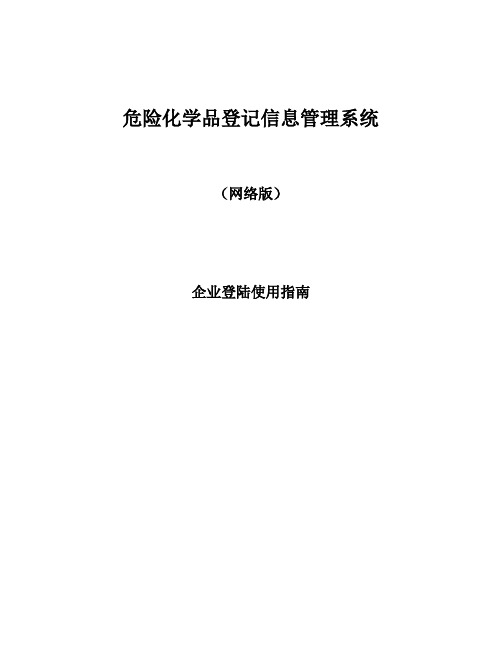
危险化学品登记信息管理系统(网络版)企业登陆使用指南目录第1章登记系统(网络版)简介第2章登记系统(网络版)运行环境第3章登记系统(网络版)登录第4章登记系统(网络版)企业操作说明第1章登记系统(网络版)简介危险化学品登记信息管理系统(网络版)[以下简称登记系统(网络版)]是国家安全生产监督管理总局化学品登记中心为了配合全国危险化学品登记工作的开展、方便登记数据上报和统计分析而专门设计开发的网络数据上报与管理系统,是全国危险化学品登记企业数据信息上报的平台。
登记系统(网络版)设为企业级、办公室级和中心级三个层次,以企业级为最低层,中心级为最高层。
企业级主要设置数据填写和上报功能,办公室和中心级主要是数据审核功能和数据统计分析功能。
在登记系统(网络版)中主要实现以下工作流程:1.首次登陆登记系统(网络版)的单位,首先通过系统向当地登记办公室提出用户申请,当地办公室接到申请,经确认无误后核准申请;2.己通过申请的单位通过用户名称、用户密码、验证码等信息登陆系统;3.登记单位输入单位信息和化学品信息,提交至登记办公室;4.各省登记办公室对登记单位上报的信息进行审核后,填写审核结论,不合格者退回登记单位重新上报,合格后“提交”至化学品登记中心;5.化学品登记中心对登记办公室上报的数据进行审核后,填写审核结论,对审核合格者颁发登记号。
6.出具登记证书。
第2章登记系统运行环境一、操作系统需要 XP/win2000 及以上版本。
二、系统运行需要 IE6.0 或以上版本支持。
三、IE浏览器的安全设置为级别“低”。
(一)如何进行安全级别设置1.打开IE浏览器,选择工具中的Internet选项(O),见图2-1图2-12.点击安全项按钮,见图2-2图2-23.把安全级别移动滑块拉到最低,会弹出一个警告窗口,点是即可,见图2-3图2-34.设置完毕点应用确定即可,见图2-4图2-4第3章登记系统(网络版)的登录一、(网络版)登记系统网站地址打开IE浏览器,输入网址,登录国家安全生产监督管理总局化学品登记中心网站二、登记系统(网络版)登陆(一)单击“危险化学品登记信息管理系统”,见图3-1所示图3-1(二)危险化学品登记信息管理系统主界面见图3-2所示图3-2第4章登记系统(网络版)企业操作说明一、企业如何在网络进行化学品登记(一)如果企业还没有申请用户名和密码,请您点击“我要申请”按钮,见图4-1图4-1(二)点击“我要申请”按钮后弹出企业申请信息界面,企业按照要求如实填写各个项目进行用户名和密码申请,见图4-2图4-2(三)注意事项:1.请详细填写正确的单位名称(单位名称应和工商营业执照的注册名称一致)、通讯地址、邮政编码、联系电话、所在省份、所在城市、单位性质(生产、储存、使用选择企业所属单位性质)、行业分类等。
危险化学品登记信息管理系统企业用户操作手册
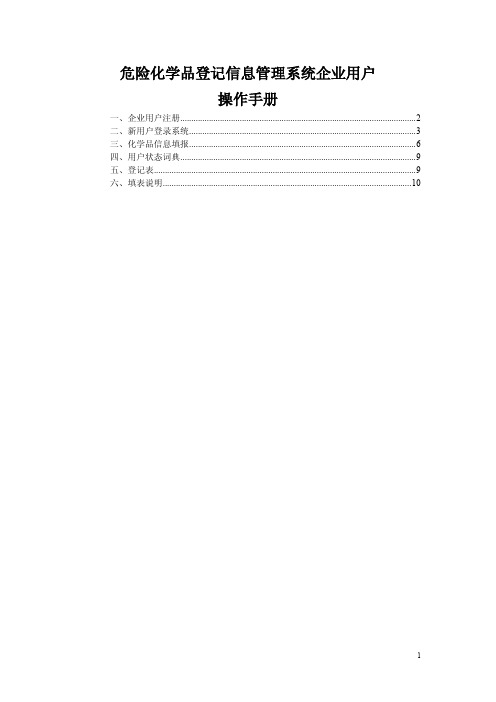
危险化学品登记信息管理系统企业用户操作手册一、企业用户注册 (2)二、新用户登录系统 (3)三、化学品信息填报 (6)四、用户状态词典 (9)五、登记表 (9)六、填表说明 (10)一、企业用户注册第一步,点击登录页面如图所示的链接。
第二步,填写用户注册信息,注如表单变红说明数据不规范或以存在,是不能保存表单的。
鼠标移到表单上会有异常提示。
二、新用户登录系统第一步,登录页面录入账号密码,登录第二步,进入系统桌面,当前为用户还未经过登记办审核,仅有查看用户信息的模块权限,点击如果所示的图表,进入系统第三步,用户申请模块,用看查看用户申请信息与当前用户审核状态,当前用户为审核通过,注:如果审核不通过,当前页面变为可编辑,编辑完点击修改待审核,上报给登记办重新审核。
用户待审核能操作的模块用户审核通过后能操作的模块三、化学品信息填报第一步,填写的登记信息->企业信息,必填第二步,填写登记信息->化学品信息,必填一条第三步,填写重大危险源信息,如企业无重大危险源,可不填该项。
第四步,填写重点危险工艺信息,如企业无重点监管危险化工工艺,可不填该项。
第五步,信息提交及审核状态-登记上报及审核意见查看,点击上报按钮,将信息提交到登记办公室审核,审核的不合格意见会出现在下面的审核意见表。
四、用户状态词典五、登记表企业所有信息全部审核通过后,可下载打印登记表向当地登记办公室申请办理下一步手续。
六、填表说明1.企业信息(1)经办人信息:填写企业经办人的姓名及联系方式。
(2)“成立日期”栏,填写申请单位上级单位或工商部门批准成立的日期。
(3)“企业名称”栏,填写工商登记或经工商部门预先核准过的名称全称。
(4)“省市县”栏,填写企业注册地址所在的行政区划省、市、县。
工业园区、化工园区等属于经济规划,不是行政区划的范畴。
(5)“经济类型”栏,按照《经济类型分类与代码》(GB/T12402)填写。
(6)“经纬度”栏,通过“查看地图”,点击确定企业所在位置,获得经纬度数据。
易制毒化学品信息管理系统用户手册
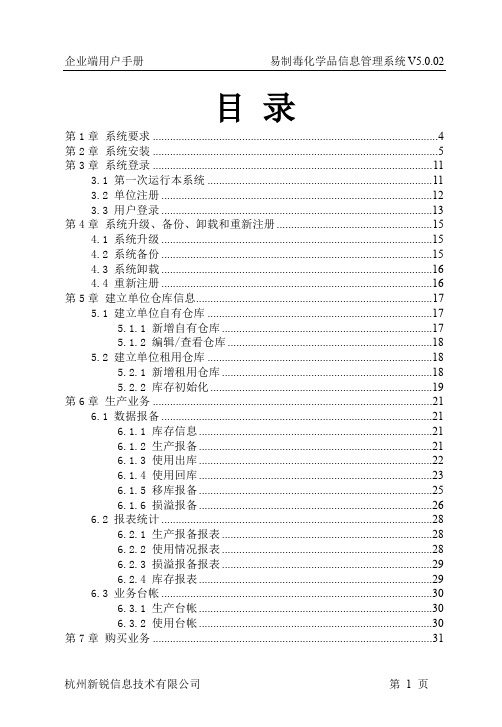
目录第1章系统要求 (4)第2章系统安装 (5)第3章系统登录 (11)3.1 第一次运行本系统 (11)3.2 单位注册 (12)3.3 用户登录 (13)第4章系统升级、备份、卸载和重新注册 (15)4.1 系统升级 (15)4.2 系统备份 (15)4.3 系统卸载 (16)4.4 重新注册 (16)第5章建立单位仓库信息 (17)5.1 建立单位自有仓库 (17)5.1.1 新增自有仓库 (17)5.1.2 编辑/查看仓库 (18)5.2 建立单位租用仓库 (18)5.2.1 新增租用仓库 (18)5.2.2 库存初始化 (19)第6章生产业务 (21)6.1 数据报备 (21)6.1.1 库存信息 (21)6.1.2 生产报备 (21)6.1.3 使用出库 (22)6.1.4 使用回库 (23)6.1.5 移库报备 (25)6.1.6 损溢报备 (26)6.2 报表统计 (28)6.2.1 生产报备报表 (28)6.2.2 使用情况报表 (28)6.2.3 损溢报备报表 (29)6.2.4 库存报表 (29)6.3 业务台帐 (30)6.3.1 生产台帐 (30)6.3.2 使用台帐 (30)第7章购买业务 (31)7.1 业务申请 (31)7.1.1 购买申请 (31)7.1.2 进口申请 (37)7.1.3 运输申请 (37)7.2 数据报备 (42)7.2.1 购买入库 (42)7.2.2 进货退出 (46)7.3 报表统计 (48)7.3.1 购买入库报表 (48)7.3.2 证书使用情况 (48)7.4 业务台帐 (49)7.4.1 购买台帐 (49)7.4.2 进口台帐 (49)第8章销售业务 (50)8.1 数据报备 (50)8.1.1 销售出库 (50)8.1.2 销后退回 (55)8.2 报表统计 (56)8.2.1 销售出库报表 (56)8.2.2 证书使用情况 (57)8.3 业务台帐 (58)8.3.1 销售台帐 (58)8.3.2 出口台帐 (58)8.4 废料处置功能 (59)第9章运输业务 (59)9.1 数据报备 (59)9.1.1 运输报备 (59)9.2 报表统计 (61)9.2.1 运输报备报表 (61)9.2.2 运输证书使用情况 (62)9.3 业务台帐 (62)9.3.1 运输台帐 (62)第10章仓储业务 (62)10.1 建立委托单位 (62)10.2 仓储库存初始化 (64)10.3 仓储库存信息 (65)10.4 仓储入库 (65)10.5 仓储出库 (66)10.6 仓储损溢 (67)10.7 报表统计 (69)10.7.1 仓储报表 (69)10.8 业务台帐 (70)10.8.1 仓储台帐 (70)第11章集体用户与定点经营 (70)11.1 集体用户 (70)11.2 定点经营 (71)11.2.1 数据报备 (71)第12章调剂业务 (73)12.1 业务申请 (73)12.1.1 调剂申请 (73)12.2 数据报备 (77)12.2.1 调剂入库 (77)12.2.2 调剂出库 (79)12.3 报表统计 (81)12.3.1 调剂证书使用情况 (81)第13章系统维护 (82)13.1 单位信息 (82)13.2 账号管理 (82)13.3 下属单位 (84)13.4 仓库信息 (84)13.5 密码修改 (85)13.6 许可证维护 (85)13.7 责任书 (85)13.8 记忆备份 (85)13.9 关于 (85)第14章其他 (85)14.1 改变单位业务类型 (85)14.2 删除、锁定、注销的单位 (86)14.3 信息核查 (86)14.4 远程查询单位信息 (86)14.5 通知书 (86)14.6 信息互动 (87)14.7 技术支持 (87)第1章系统要求操作系统:Windows2000/XP/2003计算机CPU主频:1G以上计算机内存:256M以上,推荐512M以上磁盘空间:空闲磁盘空间在1G以上显示器分辨率:1024×768系统端口:开放本地计算机的TCP/IP 21100、21105和9157端口;开放外部端口:6780、6791安全通道:VPN第2章系统安装系统安装步骤如下:1.将易制毒化学品信息管理系统光盘放入光驱,会自动跳出安装程序:如图2-1所示,如系统未直接跳出安装程序,则双击光驱中的图标进行安装,安装时请遵循安装向导的提示。
- 1、下载文档前请自行甄别文档内容的完整性,平台不提供额外的编辑、内容补充、找答案等附加服务。
- 2、"仅部分预览"的文档,不可在线预览部分如存在完整性等问题,可反馈申请退款(可完整预览的文档不适用该条件!)。
- 3、如文档侵犯您的权益,请联系客服反馈,我们会尽快为您处理(人工客服工作时间:9:00-18:30)。
目录一、软件下载及安装 (2)1.软件下载 (2)2.软件安装 (3)二、Vpn软件的连接和易制毒系统的注册 (3)1.Vpn的连接方法 (3)2.易制毒管理信息系统的注册过程 (6)三、第一次登陆系统需要完善的步骤 (10)1.建立单位自有仓库 (11)2.库存初始化 (13)3.单位信息核查 (16)4.证件维护及身份证维护 (16)5.责任书的签订 (21)附表: (23)四、证书申请及数据报备 (24)1.证书申请 (24)1)购买证书的申请及使用 (24)2)运输证书的申请及使用 (29)2.数据报备 (33)1)购买入库 (33)2)使用出库 (34)一、软件下载及安装使用新锐公司易制毒化学品管理信息系统时会涉及到两个软件,vpn软件和易制毒化学品管理信息系统。
Vpn是连接我们民用网络和公安内网的专用高速信息通道,而易制毒化学品管理信息系统是证书审批及数据报送的工具。
1.软件下载首先登陆新锐公司主页,然后点击“下载中心”并进入,如下图所示:再找到“山东用户”,并进入:进入之后,请下载“山东VPN客户端”与“V6.0.07易制毒系统安装程序”2.软件安装下载完成后,在你的下载目录里,你可以找到如下两个压缩包:将两个压缩包分别减压后,在减压出的文件夹里,你可以分别找到如下两个安装程序:然后分别安装,安装过程中请一定不要修改任何东西,直接点击“接受”“下一步”等,即可完成安装。
注意:安装vpn前,请一定先把防火墙、杀毒软件及主动防御软件等关闭掉。
二、Vpn软件的连接和易制毒系统的注册1.Vpn的连接方法Vpn是连接到公安端内网的专用网络通道软件,所以每次使用易制毒化学品信息管理系统时都要先连接vpn,且要保证vpn连通。
双击桌面出现如下对话框:弹出如下对话框:弹出如下对话框:双击单击(只有第一次连接vpn时才需要设置)这里的中心网关地址可对照“易制毒化学品管理信息系统用户账号信息表”,填上相应的地址,确认无误后,点“确定”自动回到如下对话框:这里的用户名和口令也请对照“易制毒化学品管理信息系统用户账号信息表”上的vpn账号信息,确认无误后,点“连接”。
连接成功后,在电脑屏幕的右下角,任务栏会出现一个vpn的小图标点击鼠标左键打开,出现下面对话框Vpn连接成功的标志:1.隧道协商成功2.时间在不停的跳动2.易制毒管理信息系统的注册过程第一次使用易制毒管理系统时,首先要对系统进行注册,注册完成后,才能使用系统。
双击桌面上易制毒化学品管理信息系统快捷方式,会自动弹出如下窗口:系统会自动进行软件的更新下载,更新下载完成后需要重新点击桌面上的“易制毒化学品管理信息系统”快捷方式。
点击之后,系统会自动弹出如下注册窗口:注意:如果系统有版本更新文件,用户必须更新完毕后才可进行注册。
如果在更新的时候因为发生网络故障而中断,下次运行本系统时系统会自动更新前一次未更新成功的文件。
这里的注册号和同步密码请根据“易制毒化学品管理信息系统用户账号信息表”上的单位注册信息进行填写。
这里的“admin”是默认不可以更改的。
这里的密码是需要用户自己设定的,设定好后请记住,以用来登陆软件时使用。
其他信息请根据企业实际信息进行填写,下面是一个填好的示例图:所有信息填好确认无误后,点击确定,系统将进行自动注册界面,如下图:注册完成后,需要重新启动易制毒系统,双击桌面易制毒系统快捷方式,出现登陆界面,如下图:填写上注册时由用户自己设定的密码,点击“登陆”就可以进入系统三、第一次登陆系统需要完善的步骤第一次进入易制毒系统需要完善下面几个步骤企业登录系统,首页界面为用户提供了业务流程导航、待办事宜提醒、系统消息和信息核查功能。
企业可根据业务流程导航线操作。
待办事宜中显示企业目前需要处理的事务,包括需要提交的证件、需要报备的证书、以及企业账号到期需要续费的提醒。
用户通过右下角的信息核查区,可查询其他单位信息和与本企业有关的证书信息。
用户登录后应首先核对单位信息和仓库信息,然后录入期初库存、签订责任书。
根据需要录入各种证件,如生产经营单位需要录入生产经营许可证,运输单位需要录入道路运输经营许可证等。
证件录入不全可能会影响您的证书审批情况。
注意:6.0系统中如果公安发布强制回执的通知,我们企业登录后首先就能看到这个通知,如下图:强制回执的消息是要求我们企业一定要阅读并且回执的,如果不回执,每次点开“信息互动”或者每次登录时,首先就会进入这个窗口。
强制回执的信息一般属于比较重要的信息,请大家注意阅读并回执。
阅读完毕后,点击即可。
已阅读完毕的信息仍然可以从“信息互动”中找到。
下图为6.0系统登录首页:1.建立单位自有仓库本系统需要用户提供仓库信息(除纯运输、仓储类型的单位)。
单位首次登录系统时,在“基础信息”仓库信息模块是没有可用的仓库,需要新增仓库才能做其他的业务。
在实际业务中单位确实有仓库的,可以建立实际的仓库;如果单位没有仓库,可以虚拟一个或多个。
刚进入系统,在中间空白显示区域,会出现如上“待办事宜”窗口:选中“没有可使用的仓库”,点击“处理”后,系统会自动转到新增仓库的界面:<仓库名称>、<仓库地址>:是一个虚拟的概念,用来对仓库进行区分,不会影响单位的业务操作,用户可以自定义。
<公安机关代码>:仓库所在地公安机关的代码,自有仓库的公安机关代码默认为单位所属的县级机关,用户可以从公安机关代码列表中选择此仓库所在支队和大队。
注意:处于上报中的仓库信息记录不能修改,只有处于未上报和已上报状态的记录能修改。
可以修改仓库类型、仓库名称、仓库编码、仓库地址、仓库保管员和保管员电话、仓储单位营业执照、仓储单位组织机构代码、仓储单位和备注信息。
2.库存初始化库存初始化概念解释:库存初始化是企业第一次使用易制毒系统,盘点企业仓库中的易制毒化学品,将企业易制毒化学品库存状态录入到系统中,作为使用系统起点的过程。
需要录入的化学品就是企业在日常业务中所有涉及到的易制毒化学品(公安禁毒部门备案的易制毒化学品)。
这一步很重要,只能做一次,所以请一定谨慎。
对于使用、经营、生产类型的企业,系统要求企业在进行业务申请或数据报备之前必须进行库存初始化,没有进行库存初始化的企业不允许进行业务操作。
没有进行库存初始化的企业登录后,系统提示用户先做库存初始化,点击“确定”之后系统会自动到库存初始化界面:在此界面下,点击软件下方的按钮,会弹出如下窗口:可通过化学品右侧的按钮点开下拉列表,点击红色字体显示的【选择其他化学品..】打开选择易制毒化学品窗口。
这里的化学品直接关联《企事业单位入网审核登记表》中填写的化学品类型。
这里的化学品名的单位只有两个:千克和毫升。
一般工业上用的桶装选千克,化验用的是瓶装选毫升。
这里的库存数量请根据盘点如实填写,如果库存暂时没有,但以后要用,在禁毒部门有备案的,也要进行录入,数量录为“0”就可以了。
如有特殊说明,可以在这里写明。
如无可以不填。
所有信息填写完全确认无误后,点击“保存”按钮进行保存。
然后,再点“新增”,进行别的易制毒化学品的录入。
如下图:将所有易制毒化学品录入完成,确认无误之后,在点击这个按钮。
注意:点击后,库存初始化就完成了,将不能在对库存进行修改,请一定谨慎。
3.单位信息核查单位信息是新锐公司根据企业入网审核登记表进行录入的。
在软件的业务菜单栏,“基础信息”下的“单位信息”里。
在这里请对照企业相应信息,看是否有不对的地方。
若有,请及时与新锐公司联系,通过正规的流程对信息进行修改。
4.证件维护及身份证维护“许可证维护”及“身份证维护”同样位于“基础信息”菜单下。
大家可根据需要录入各种证件。
如生产经营单位需要录入生产经营许可证,运输单位需要录入道路运输经营许可证等,证件录入不全可能会影响您的证书审批情况。
在此界面下,点击位于软件下方的按钮,系统会弹出如下对话框:选取需要上传的证件类型,点击“确定”:点击“选取证件”,上传相关证件的图片,填写完整相关信息,点击“保存”。
注意:图片格式支持: jpg、jpeg、png、gif等格式,上传时文件不要超过100K,像素800*800。
上传成功后要查看一下图片,确保清晰,以免审批时由于图片不清晰被退回。
如果有多个相关附件需要上传,可以点击“更多”,如图:点击“新增附件”,输入想要上传的附件的名称,点击“确定”,即可上传。
上传完成后,证件状态变成“录入状态”,确认无误点击“上传”上传成功后,证件状态变成“审查中”,等待公安审查通过后,证书状态变成“审查通过”。
其他证件的上传方法类似。
5.责任书的签订6.0系统需要签订责任书,责任书是公安跟企业签订的。
在“基础信息”菜单下,选择“责任书”,点击右下角的“签订”按钮,如图:填好相关内容后,点击“签订”,确定之后,责任书状态变成橙色的“等待签收”,此时等待公安审查签订即可。
附表:易制毒化学品的分类和品种目录第一类1.1—苯基—2—丙酮2.3,4—亚甲基二氧苯基—2—丙酮3.胡椒醛4.黄樟素5.黄樟油6.异黄樟素7.N—乙酰邻氨基苯酸8.邻氨基苯甲酸9.麦角酸*10.麦角胺*11.麦角新碱*12.麻黄素、伪麻黄素、消旋麻黄素、去甲麻黄素、甲基麻黄素、麻黄浸膏、麻黄浸膏粉等麻黄素类物资*13.羟亚胺第二类1.苯乙酸2.醋酸酐3.三氯甲烷4.乙醚5.哌啶第三类1.甲苯2.丙酮3.甲基乙基酮4.高锰酸钾四、证书申请及数据报备1.证书申请在未实现易制毒化学品网络管理前,企业购买、运输易制毒化学品需要到公安部门办理相应的购买证及运输证。
接下来,看看在软件中,是怎样快速实现购买证书及运输证书申请、使用的。
1)购买证书的申请及使用进入软件后,在左边的业务菜单栏,找到“业务申请”—“购买申请”,如下图:然后点击“购买申请”,接着在软件操作界面的下方点击按钮,系统会自动弹出购买申请窗口,如下:这里共分为四部分,分别是:“基本信息”、“销售单位”、“购买申请相关材料”、“审核信息”,其中“审核信息”是不需要我们企业自己来填的,是公安审批后由系统自动生成的。
接下来我们先来看看“基本信息”的填写。
有效次数:是指证书上的申请量要分几次购买。
这里请根据实际需要填写。
但公安审批时有权限更改。
这里请一定注意化学品单位的选取,工业上用量较大的桶装一般是“千克”,而实验室用小瓶装的一般是“毫升”。
这里的合同号指的是我们购买单位与销售单位签订的购买该类易制毒化学品的购销合同的合同号。
由于系统中单位只有国际标准的“千克”和“毫升”,填写数量时,请注意换算。
如有特殊情况需要向公安机关说明,请在备注栏里填明。
公安审批时核准企业可购买该化学品的数量。
以上就是关于“基本信息”的填写方法及注意事项。
接下来我们一起来看“销售单位”信息的填写:注意:这里的“销售单位”信息,请一定不要通过键盘手动输入填写。
